Posting kali ini akan saya akan mencoba untuk versi plotting cross
section dari excel ke autocad dengan beberapa fasilitas tambahan.
Berikut adalah snap shot program vba-excel / macronya:
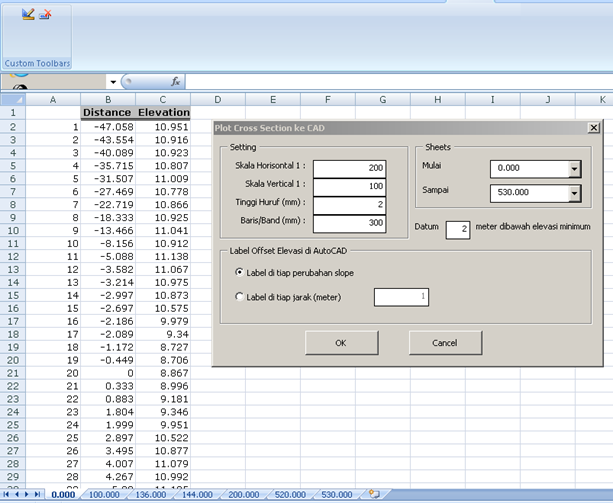
Fasilitas tambahan seperti yang ditampilkan di atas adalah:
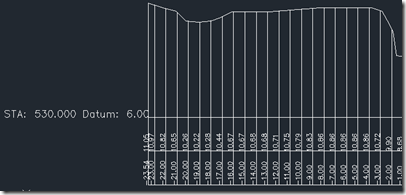
Cara menjalankan program:
1. Download programnya dan contoh cross section.
2. Set security macro ke medium.
Untuk excel 2003, click menu ‘Tool2’>>’Macro’>>’Security’
Pilih Security ‘Medium’. Untuk excel yang lain silahkan di cari di menu help atau bisa dicari lewat om google.
3. Extract kedua zip file hasil download dan tempatkan dalam satu folder. Setelah di-extract terdapat dua file yaitu PlotCrossSection2003.xla dan 0000-2000.xls
Tahapan berikutnya adalah setting autocad library dalam program PlotCrossSection2003.xla. Jika Anda menggunakan autocad versi 2011, maka tidak perlu dilakukan setting ini, karena saat saya membuat program ini, program Autocad Versi 2011 telah terinstall di komputer saya.
Tetapi jika menggunakan autocad versi yang lain, maka perlu dilakukan setting reference excel ke autocad. Setting ini hanya dilakukan sekali saja (langkah nomer 4 sampai 10 di bawah) sepanjang Anda tidak merubah versi autocad.
Apabila anda mempunyai beberapa versi autocad dalam komputer, maka pilih salah satu saja sesuai dengan autocad yang akan dipakai.
4. Dalam program excel, Buka file PlotCrossSection2003.xla. Click [Enable Macros], jika ada notifikasi ‘Microsoft Excel Security Notice’
5. Tekan tombol Alt+F11 untuk mengaktifkan Visual Basic Application (VBA) Editor.
6. Click tanda plus di kiri VBAProject (PlotCrossSection2003.xla)
7. Double click mdlPlot2CAD
8. Dari menu [Tool], pilih [References]
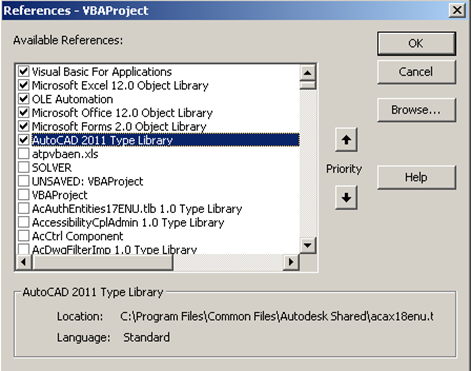
Contoh diatas adalah VBA sudah ter-reference ke AutoCAD 2011 Type Library.
Jika Anda menggunakan Autocad versi lain, maka akan ada pesan error MISSING Library.
Uncheck MISSING Library tersebut, kemudian scroll down untuk mencari library yang sesuai dengan AutoCAD yang terinstall di komputer.
Contoh : Apabila autocad yang terinstall adalah AutoCAD versi 2006, cari library dengan nama AutoCAD 2006 Type Library
click [OK], jika sudah dilakukan setting library
9. Masih di VBA Editor, click menu [File], pilih [Save PlotCrossSection2003.xla]
10. Tekan Tombol Alt-Q untuk keluar dari VBA Editor.
11. Jalankan program AutoCAD
12. Pada program excel, buka file contoh cross section [0000-2000.xls]
13. Masih di program excel, click tombol di menu cadex. Jika Anda menggunakan excel 2007, tombol ini ada di groups ribbon [Add-Ins]
di menu cadex. Jika Anda menggunakan excel 2007, tombol ini ada di groups ribbon [Add-Ins]
14. Lakukan setting plot cross section, misal sebagai berikut:
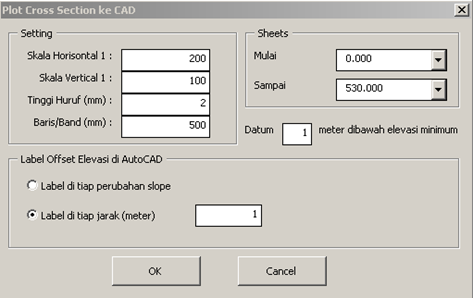
15. Kemudian click [OK]
16. Jika ingin mengecek lebih dulu gambar cross section berupa chart excel, clik tombol [Yes], jika ingin langsung melihat hasilnya di AutoCAD, click [No]
17. Gambar cross section akan tergambar di autocad.
Ada beberapa pengunjung yang menginginkan jika format angka desimal ditampilkan ditampilkan 3 digit atau ada tiga angka di belakang tanda titk desimal.
Silahkan download file program terbaru yang sudah aku rubah sedikit codingnya untuk menfasilitasi setting jumlah digit desimal. Tampilan programnya menjadi:
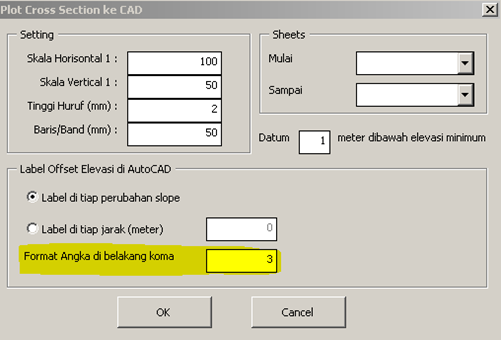
Ada juga beberapa pengunjung yang menanyakan bagaimana kalo untuk menggambar long section?
Program tersebut bisa juga untuk menggambarkan long section dengan cara memasukkan angka dikolom [B] dimulai dengan angka 0 (nol) di baris pertama atau [B2] kemudian dimasukkan stasiun berikutnya ke bawah sampai ke stasiun terakhir. Elevasi untuk masing-masing stasiun tetap dimasukkan di kolom [C].
Contoh format spreadsheet untuk longsection jika adalah:
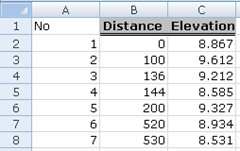
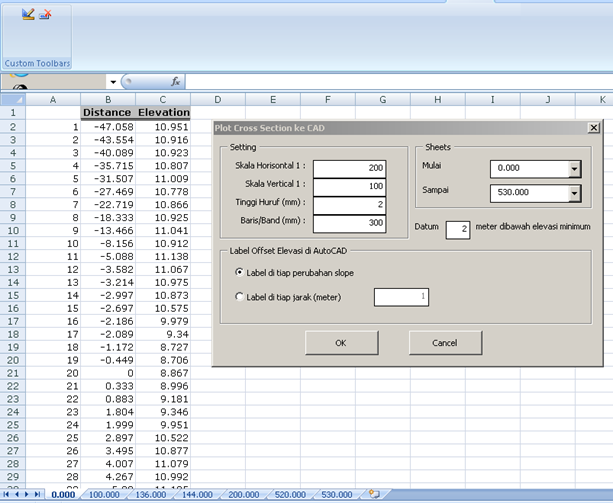
Fasilitas tambahan seperti yang ditampilkan di atas adalah:
- Ada tambahan custom menu bar, sehingga tidak lagi menggunakan menu run macro
- Ada setting parameter skala horizontal, skala vertikal, tinggi huruf dan tinggi band (informasi baris) di bawah cross section
- Bisa memproses beberapa sheet sekaligus
- Setting elevasi datum
- Type labelling bisa di tiap perubahan slope atau di tiap pertambahan jarak.
- Bisa dilakukan checking cross section di excel dengan cara menggambarkan cross section dalam bentuk grafik atau chart secara otomatis.
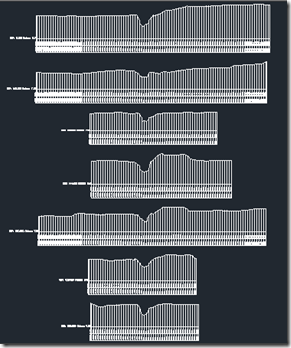 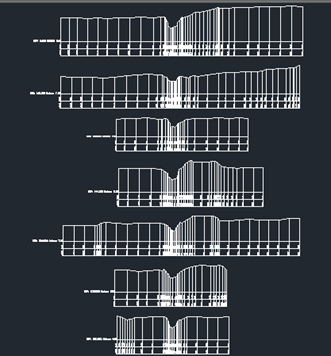 |
|
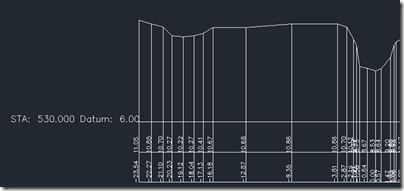 |
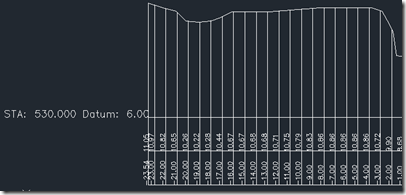
Cara menjalankan program:
1. Download programnya dan contoh cross section.
2. Set security macro ke medium.
Untuk excel 2003, click menu ‘Tool2’>>’Macro’>>’Security’
Pilih Security ‘Medium’. Untuk excel yang lain silahkan di cari di menu help atau bisa dicari lewat om google.
3. Extract kedua zip file hasil download dan tempatkan dalam satu folder. Setelah di-extract terdapat dua file yaitu PlotCrossSection2003.xla dan 0000-2000.xls
Tahapan berikutnya adalah setting autocad library dalam program PlotCrossSection2003.xla. Jika Anda menggunakan autocad versi 2011, maka tidak perlu dilakukan setting ini, karena saat saya membuat program ini, program Autocad Versi 2011 telah terinstall di komputer saya.
Tetapi jika menggunakan autocad versi yang lain, maka perlu dilakukan setting reference excel ke autocad. Setting ini hanya dilakukan sekali saja (langkah nomer 4 sampai 10 di bawah) sepanjang Anda tidak merubah versi autocad.
Apabila anda mempunyai beberapa versi autocad dalam komputer, maka pilih salah satu saja sesuai dengan autocad yang akan dipakai.
4. Dalam program excel, Buka file PlotCrossSection2003.xla. Click [Enable Macros], jika ada notifikasi ‘Microsoft Excel Security Notice’
5. Tekan tombol Alt+F11 untuk mengaktifkan Visual Basic Application (VBA) Editor.
6. Click tanda plus di kiri VBAProject (PlotCrossSection2003.xla)
7. Double click mdlPlot2CAD
8. Dari menu [Tool], pilih [References]
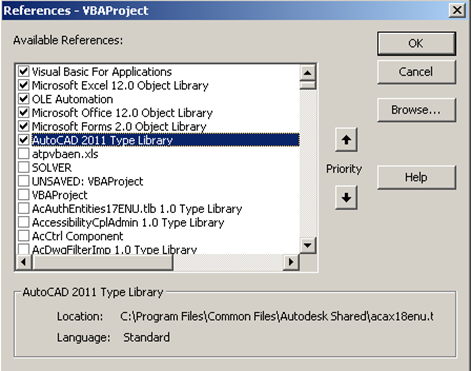
Contoh diatas adalah VBA sudah ter-reference ke AutoCAD 2011 Type Library.
Jika Anda menggunakan Autocad versi lain, maka akan ada pesan error MISSING Library.
Uncheck MISSING Library tersebut, kemudian scroll down untuk mencari library yang sesuai dengan AutoCAD yang terinstall di komputer.
Contoh : Apabila autocad yang terinstall adalah AutoCAD versi 2006, cari library dengan nama AutoCAD 2006 Type Library
click [OK], jika sudah dilakukan setting library
9. Masih di VBA Editor, click menu [File], pilih [Save PlotCrossSection2003.xla]
10. Tekan Tombol Alt-Q untuk keluar dari VBA Editor.
11. Jalankan program AutoCAD
12. Pada program excel, buka file contoh cross section [0000-2000.xls]
13. Masih di program excel, click tombol
14. Lakukan setting plot cross section, misal sebagai berikut:
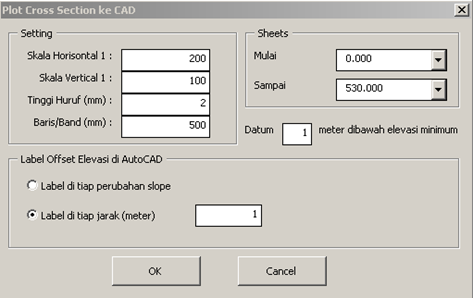
15. Kemudian click [OK]
16. Jika ingin mengecek lebih dulu gambar cross section berupa chart excel, clik tombol [Yes], jika ingin langsung melihat hasilnya di AutoCAD, click [No]
17. Gambar cross section akan tergambar di autocad.
Ada beberapa pengunjung yang menginginkan jika format angka desimal ditampilkan ditampilkan 3 digit atau ada tiga angka di belakang tanda titk desimal.
Silahkan download file program terbaru yang sudah aku rubah sedikit codingnya untuk menfasilitasi setting jumlah digit desimal. Tampilan programnya menjadi:
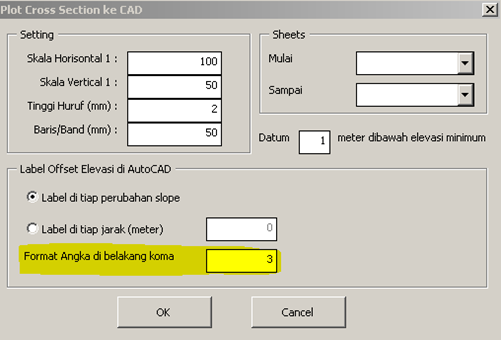
Ada juga beberapa pengunjung yang menanyakan bagaimana kalo untuk menggambar long section?
Program tersebut bisa juga untuk menggambarkan long section dengan cara memasukkan angka dikolom [B] dimulai dengan angka 0 (nol) di baris pertama atau [B2] kemudian dimasukkan stasiun berikutnya ke bawah sampai ke stasiun terakhir. Elevasi untuk masing-masing stasiun tetap dimasukkan di kolom [C].
Contoh format spreadsheet untuk longsection jika adalah:
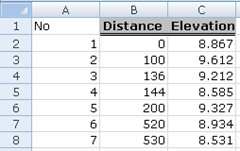
Terimakasih Mas Novly. Postingan nya sangat-sangat bermanfaat. Mohon bantuannya untuk file contoh cross section (yang disebut 0000-2000.xls), link downloadnya kurang tepat. soalnya saya coba mendownload malah yang terdownload adalah program xla nya, bukan file xls contohnya. terimakasih.
ReplyDeletega bisa di donlot,...
ReplyDeletegimana cara donlot programnya ?
kalo mau download ada di sumbernya http://cadex.wordpress.com/, disini tidak menyebutkan sumbernya
ReplyDeletebagus sekali tutorialnya moga bisa namabh pengalaman saya yang baru di drafter .... boleh saya mendapatkan script di atas karena link sudah mati deny_bravo@yahoo.co.id
ReplyDeleteNice post. Very good write-up.
ReplyDeleteThis comment has been removed by the author.
ReplyDelete